Доброго времени суток на нашем ресурсе MoiSovety.ru. Сегодня я поделюсь с вами информацией о том, как добавить видео в презентацию PowerPoint. Мы рассмотрим более свежие версии программы (2016 года и младше). Если у вас устаревшая версия, будут некоторые ограничения. Основное из них — невозможность добавить ссылку на видео из сети, если ваша программа выпущена до 2016 года.
Для более старых версий вам нужно будет иметь загруженное видео в папке, но даже здесь есть ограничения:
- 2003 – поддерживает только форматы AVI и WMV.
- 2007 – добавлена поддержка других форматов, включая ASF и все виды MPG.
- Между 2010 и 2013 годами была добавлена поддержка более новых форматов. Обратите внимание, что кнопка для вставки видео из интернета все еще есть, но не будет работать, потому что с 2017 года все популярные сайты прекратили поддержку Shockwave Flash Player.
Если вам не хочется возиться с форматами, я бы порекомендовал установить более новую версию программы.
Способ 1: Через готовый слайд с объектом
В данном методе мы рассмотрим вставку элементов при помощи отдельных слайдов, которые содержат готовые объекты. Что такое объект? Это область на слайде, в которую можно поместить видео, изображение, таблицу, диаграмму или графический элемент. Сейчас вы узнаете подробнее об этом.

- Заголовок слайда можно написать здесь. В нижнем блоке можно обратить внимание на несколько ярлыков, которые ускоряют вставку определенных элементов в слайд-шоу.

- Предполагаю, что вам уже ясно, что нам необходим шестой значок – «Вставка видеозаписи» (просто нажмите на него).
- Затем у нас появляется несколько вариантов вставки – давайте рассмотрим каждый более подробно.

Из файла
ПРИМЕЧАНИЕ! При использовании этой презентации на другом компьютере или при отправке по электронной почте обязательно убедитесь, что видео файл находится в той же папке, что и презентация.
При выборе этого варианта необходимо найти загруженную запись на компьютере или съемном носителе, подключенном к ПК, выделить её и нажать «Вставить». Подробности о том, как загружать любые видео из интернета, можно найти здесь.

YouTube
Обратите внимание! Этот способ, а также следующий, не предполагает загрузки видео из Интернета, а лишь его проигрывание. То есть для воспроизведения презентации на компьютере должен быть стабильный доступ в Интернет. Если в данном месте отсутствует подключение к сети или оно имеет низкую скорость, то рекомендуется скачать видеозапись и использовать предыдущий метод.
Процесс прост: введите определенный запрос в строку и нажмите на значок лупы. Затем просто выберите нужный видеоролик. Однако проблема этого метода заключается в том, что он зависит от браузера Internet Explorer и может иногда давать сбои. Например, поиск вообще может не дать результатов. Разработчики просто откладывают руки, как указано на официальном сайте Microsoft в разделе поддержки. Поэтому, если вы хотите вставить видеоролик с какого-либо видеосервиса, рекомендуется использовать второй способ, описанный в статье ниже.

Существует еще одна сложность в том, что для нахождения определенного видео по именно этому варианту, необходимо перейти на YouTube, открыть ролик и скопировать точное название. Для этого нужно выделить название, кликнуть правой кнопкой мыши и выбрать «Копировать» (или использовать комбинацию клавиш Ctrl + C).
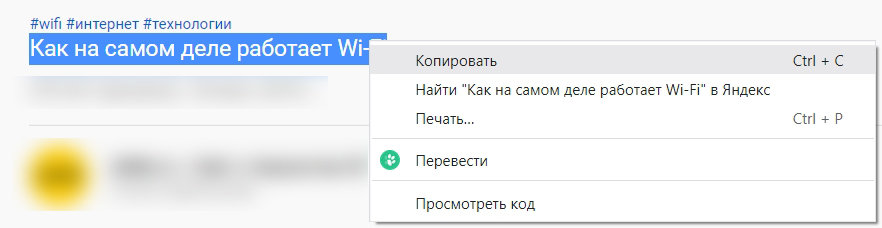
После этого нужно нажать правой кнопкой мыши на строке поиска и выбрать опцию «Вставить» (или использовать комбинацию клавиш Ctrl + V). Однако стоит отметить, что даже при таком способе поиска не всегда удается найти необходимый видеоролик.

Из кода внедрения видео
- Для начала мы открываем нужное видео на YouTube в своем браузере и нажимаем кнопку «Поделиться».
- Затем нам нужно нажать на «Копировать».

- Чтобы вставить ссылку, необходимо нажать правую кнопку мыши на строке.

- Давайте теперь нажмем на кнопку, расположенную справа.

Если вдруг возникнет сообщение об ошибке:
«PowerPoint не в состоянии вставить видео с использованием данного кода встраивания. Попробуйте использовать другой код или другой веб-сайт.»
Обратитесь к последней главе этой публикации.
Способ 2: Вставка через кнопку
Если в презентации отсутствует раздел с объектом, можно всё равно вставить видео. Для этого нужно перейти на вкладку «Вставить» и выбрать подраздел «Мультимедиа». Затем нажать на «Видео» и выбрать нужный вариант. Вставка производится так же, как в первом способе, поэтому повторять процесс нет необходимости.

Способ 3: Нестандартный
Для загрузки уже сохраненного файла в Power Point вообще не нужно использовать какие-либо кнопки — достаточно зажать левой кнопкой мыши и, не отпуская, перетащить файл в рабочую область слайда.

Настройка
Как только видео вставлено, у вас появится возможность более детально настроить его отображение и воспроизведение. Новая вкладка «Формат» появится на панели управления — давайте разберемся с ней подробнее.
- Воспроизвести – включает и выключает проигрыватель.
- Коррекция – позволяет настроить яркость и контрастность изображения.
- Цвет – цветовые фильтры.
- Заставка – изменяет заставку, которая отображается в момент, когда видео не воспроизводится.
- Видеоэффекты – позволяет быстро настроить цвет, форму и рамку.
- Изменение порядка – возможно изменить порядок видео. Например, можно переместить его вперед или закрыть текстовым блоком или картинкой. Также можно повернуть или выполнить выравнивание. В разделе «Размер» можно обрезать запись по краям, если это необходимо.
На боковой панели можно увидеть еще одну вкладку «Воспроизведение», которая поможет вам немного отредактировать саму видеозапись.
- Закладки – если запись достаточно большая, но нужно показать определенные моменты, то можно добавлять или удалять закладки. Для этого нужно остановить видео в определенном моменте и нажать на кнопку добавления.
- Монтаж видео – возможно обрезать запись.
- Длительность угасания – если нужно, чтобы ролик медленно проявлялся и угасал, то можно назначить время для этого эффекта.
- Регулирование громкости – изменения уровня звука во всех записях.
- Начало – запись может быть воспроизведена как по щелчку, так и с самого начала отображения слайда. Также можно скрыть видео, пока оно не начнет воспроизведение, или показать его на весь экран. Остальные настройки, я уверен, вам понятны.
На самом деле это еще не все настройки, которые предлагает программа. Если нажать правой кнопкой мыши на видео и выбрать «Формат…», то вы увидите массу дополнительных конфигураций.

Описывать это не имеет смысла, потому что параметров там очень много, и они нужны не всем. По сути, это все те же самые настройки, но с большим количеством вариаций и свойств. Можно поэкспериментировать в свободное время, если вас это заинтересует.

Почему видео не вставляется в презентацию PowerPoint?
В случае неработающей ссылки на YouTube, мы можем попробовать использовать тег «iframe» для вставки видео. Для этого нужно выбрать кнопку «Вставить» вместо «Копировать».

Делаем так же, копируем содержимое и вставляем в то же место.

Также можно добавить видео из VK, однако не все версии Microsoft Power Point поддерживают эту функцию. Если проблема остается, возможно, у вас не установлены необходимые обновления программы.
- Откройте «Пуск» и перейдите в «Параметры».

- Пункт «Обновление и безопасность».
- Если вы заходите в раздел «Центр обновления Windows», то следует нажать на кнопку «Проверка наличия обновления» и установить все доступные обновления.

- Следующим шагом будет перезагрузка компьютера.
В случае использования устаревших версий Microsoft PowerPoint, рекомендуется установить более новый пакет. Проблема заключается в поддержке определенных протоколов и способов воспроизведения. Например, в версии 2010/2013 года можно вставить видео, но оно не будет воспроизводиться из-за использования Shockwave Flash Player.
YouTube и другие видеохостинги перестали поддерживать данный пакет с сентября 2017 года. В версии 2003 загрузка видео вообще была невозможна, а в 2007-ой можно было загружать только записи, сохраненные на компьютере.




